Perché TikTok continua a bloccarsi? 9 modi per risolvere
Pubblicato: 2023-02-03L'app TikTok continua a chiudersi sul tuo iPhone, iPad o telefono Android? È probabile che la tua app stia riscontrando bug e si blocchi a causa di ciò. Ci sono altri motivi per cui l'app si chiude in modo imprevisto. Ti mostreremo come risolvere questo problema.
Altri motivi per cui non puoi utilizzare TikTok ininterrottamente includono le tue app in background che utilizzano troppe risorse, il tuo telefono ha un piccolo problema tecnico, i file della cache di TikTok sono corrotti, il tuo telefono non dispone di spazio di archiviazione adeguato e altro ancora.

1. Forza la chiusura e la riapertura di TikTok
Uno dei motivi per cui TikTok si arresta in modo anomalo sul tuo telefono è che l'app presenta un piccolo problema tecnico. Se hai riavviato l'app ma senza successo, prova a forzare la chiusura e la riapertura dell'app. Questo dovrebbe risolvere il tuo problema.
Tieni presente che puoi forzare la chiusura delle app solo su Android. Dovrai utilizzare il metodo standard di chiusura e apertura se utilizzi un iPhone o un iPad.
Su Android
- Apri l'app Impostazioni del telefono.
- Seleziona App > Gestione app in Impostazioni.
- Scegli TikTok nell'elenco delle app.
- Selezionare Forza arresto per chiudere l'app.
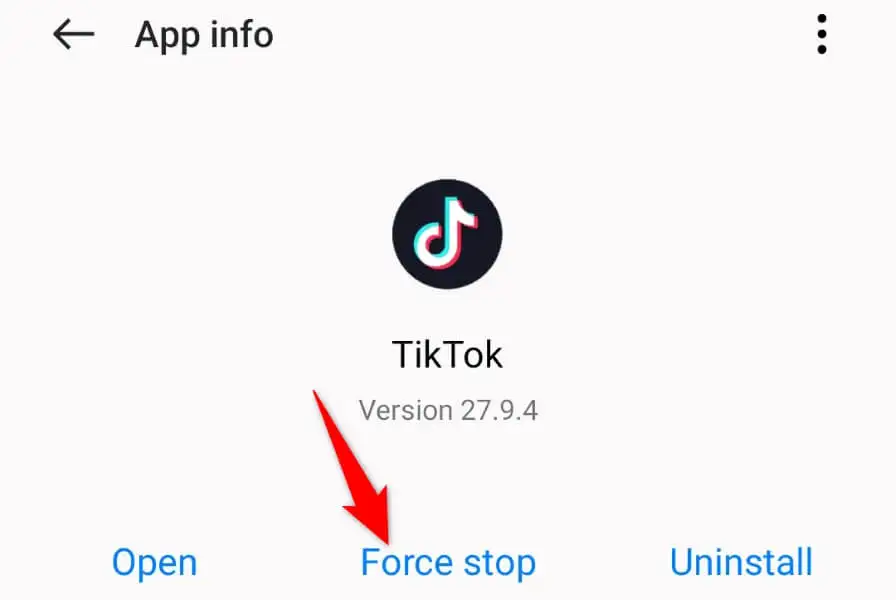
- Scegli Forza arresto nel prompt.
- Riapri TikTok dal cassetto delle app o dalla schermata iniziale.
Su iPhone e iPad
- Scorri verso l'alto dalla parte inferiore dello schermo del dispositivo e fermati al centro.
- Scorri verso l'alto su TikTok per chiudere l'app.
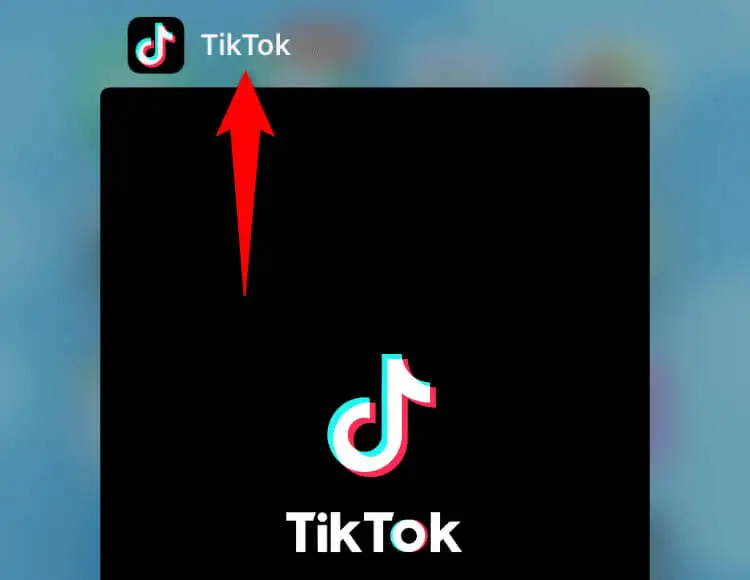
- Tocca TikTok nella schermata iniziale per riavviare l'app.
2. Chiudi le app in esecuzione sul telefono
Il tuo telefono potrebbe avere altre app in esecuzione in background, che utilizzano troppe risorse di sistema. Ciò lascia risorse insufficienti con cui TikTok può lavorare, rendendo l'app instabile e causandone l'arresto anomalo.
In questo caso, chiudi tutte le tue app in background e avvia TikTok per vedere se l'app continua a bloccarsi.
Su Android
- Premi il pulsante Recenti per visualizzare le app aperte.
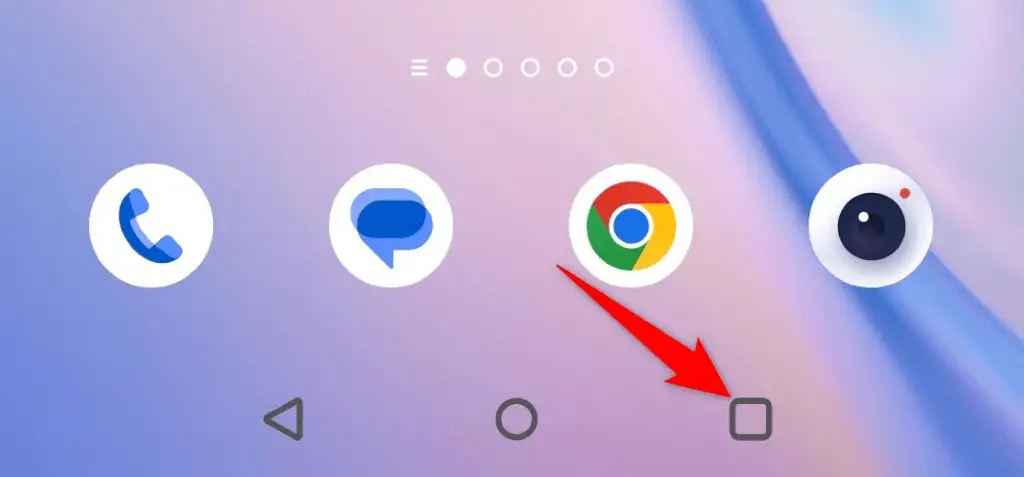
- Scorri verso l'alto su tutte le app aperte per chiuderle.
- Avvia l'app TikTok .
Su iPhone e iPad
- Scorri verso l'alto dalla parte inferiore dello schermo del dispositivo e fermati al centro.
- Scorri verso l'alto su tutte le tue app aperte.
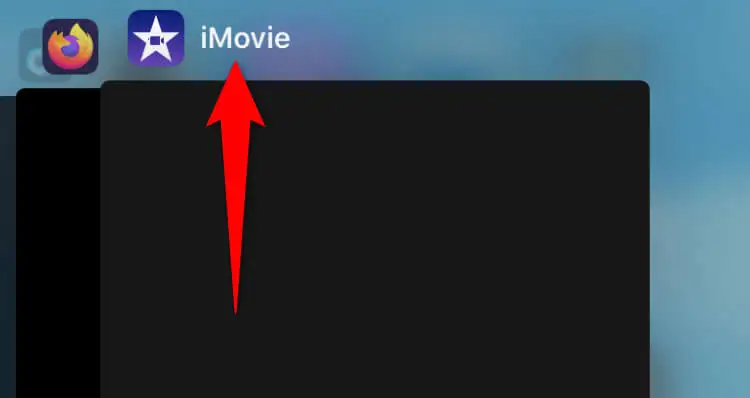
- Apri l'app TikTok .
3. Riavvia il telefono per risolvere TikTok continua a bloccarsi
Il tuo iPhone, iPad o telefono Android potrebbe presentare un piccolo problema tecnico, che causa l'arresto anomalo di TikTok. Potresti riscontrare questo problema anche con le altre app installate.
Un modo rapido per aggirare la maggior parte dei bug minori sul telefono è riavviare il telefono. In questo modo tutte le funzionalità del telefono vengono disattivate e riattivate, consentendo la risoluzione di eventuali problemi minori.
Assicurati di salvare il lavoro non salvato prima di spegnere il dispositivo.
Su Android
- Tieni premuto il pulsante di accensione sul telefono.
- Seleziona Riavvia nel menu.
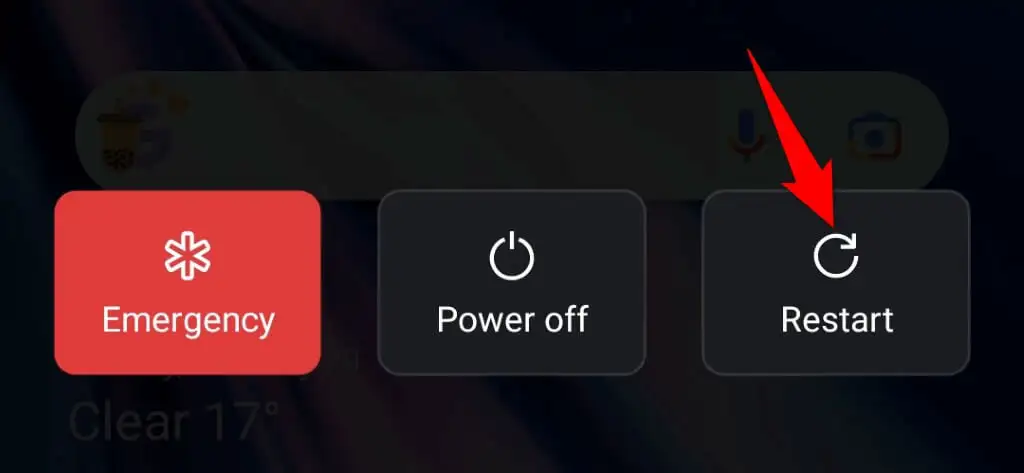
Su iPhone
- Premi e tieni premuti contemporaneamente il pulsante del volume e il pulsante laterale .
- Trascina il cursore verso destra.
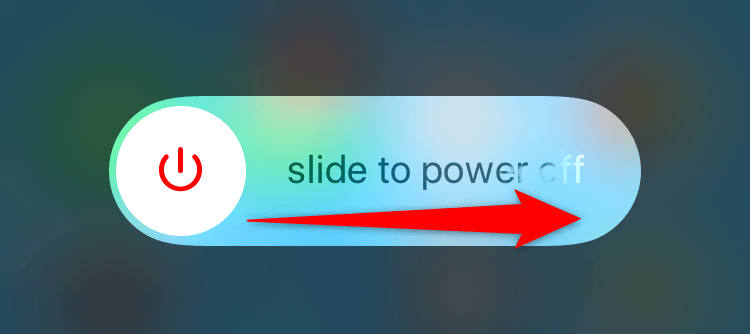
- Riaccendi il telefono tenendo premuto il pulsante laterale .
Sull'iPad
- Premi e tieni premuti contemporaneamente il pulsante del volume e il pulsante superiore .
- Trascina il cursore per spegnere il tablet.
- Riaccendi il tablet tenendo premuto il pulsante superiore .
4. Cancella i dati memorizzati nella cache di TikTok sul tuo telefono
TikTok memorizza i file della cache sul tuo telefono per migliorare la tua esperienza con l'app. Questi file consentono all'app di fornirti rapidamente i contenuti che stai cercando. A volte, questi file si corrompono, per vari motivi.
La cache corrotta di TikTok potrebbe essere la ragione per cui riscontri problemi di arresto anomalo dell'app. In questo caso, puoi cancellare i dati memorizzati nella cache dell'app e risolvere il problema. Non perdi la sessione di accesso o i dati dell'account quando elimini la cache.
Tieni presente che puoi cancellare la cache dell'app solo su un telefono Android. Dovrai disinstallare e reinstallare l'app per eliminare i dati memorizzati nella cache se sei su un iPhone o iPad.
- Apri Impostazioni sul tuo telefono Android.
- Seleziona App > Gestione app in Impostazioni.
- Scegli TikTok nell'elenco delle app.
- Seleziona Utilizzo spazio di archiviazione .
- Tocca Svuota cache per rimuovere la cache.
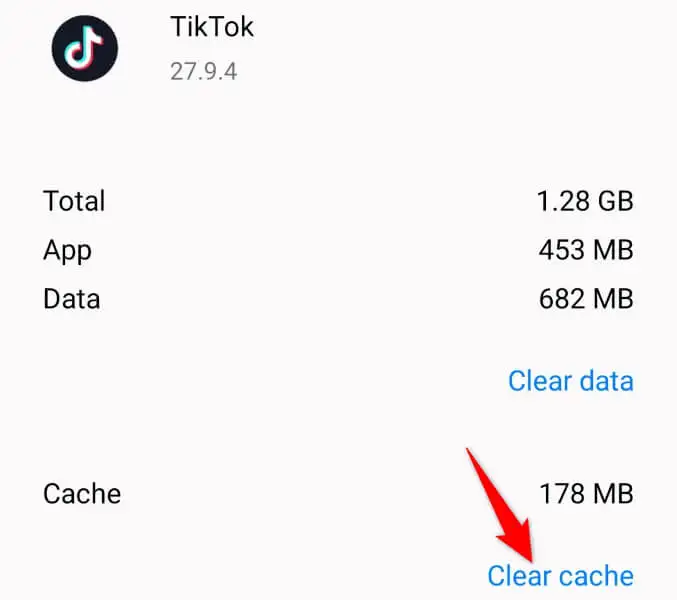
- Avvia l'app TikTok .
5. Aggiorna la versione dell'app di TikTok sul tuo smartphone
Se stai utilizzando una vecchia versione di TikTok sul tuo telefono, questo potrebbe essere il motivo per cui stai riscontrando problemi di arresto anomalo. Le vecchie versioni dell'app di solito non sono stabili e puoi riscontrare una serie di problemi con tali versioni.

Fortunatamente, puoi aggiornare l'app all'ultima versione e risolvere il problema in pochissimo tempo.
Su Android
- Apri Google Play Store sul tuo telefono.
- Trova e seleziona TikTok .
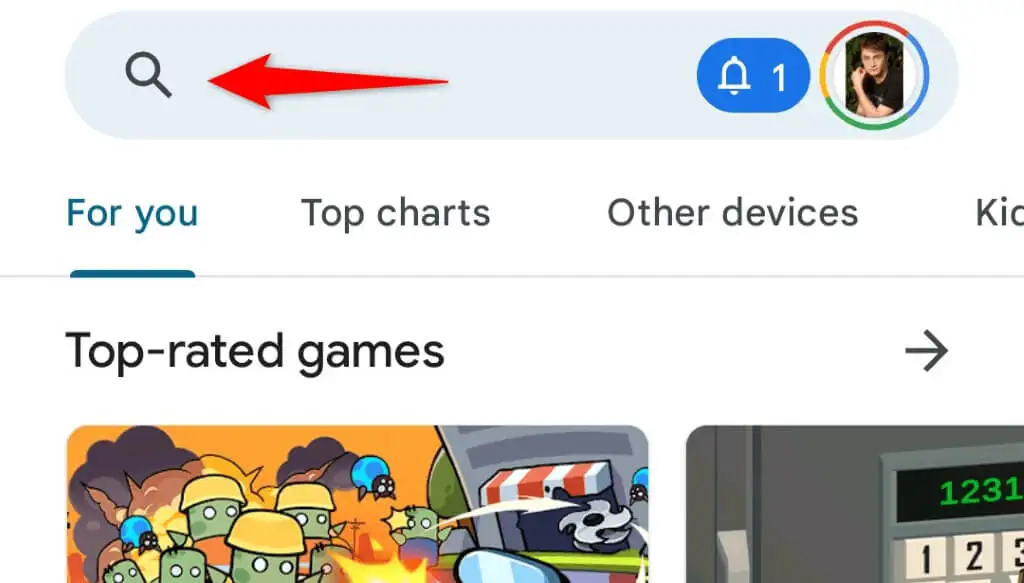
- Tocca Aggiorna per aggiornare l'app.
Su iPhone e iPad
- Apri l' App Store sul tuo dispositivo.
- Seleziona la scheda Aggiornamenti in basso.
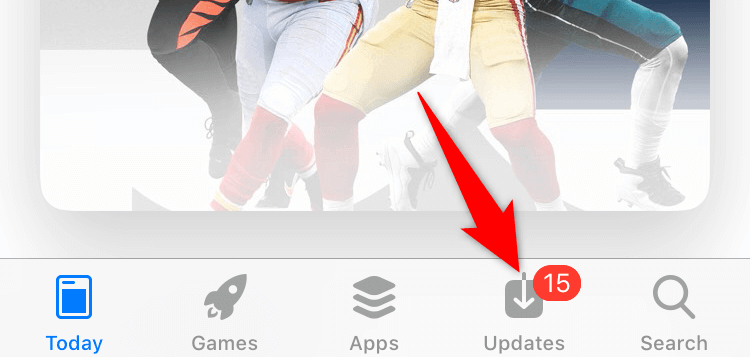
- Scegli Aggiorna accanto a TikTok nell'elenco.
6. Libera lo spazio di archiviazione del tuo dispositivo
TikTok ha bisogno di memorizzare alcuni file temporanei sul tuo telefono per funzionare. Se stai esaurendo lo spazio di archiviazione, l'app non può creare e archiviare quei file, provocando un arresto anomalo.
Per aggirare il problema, libera un po' di spazio di archiviazione sul telefono e il problema verrà risolto. iPhone, iPad e Android offrono un analizzatore di memoria, che rende più facile decidere quali file eliminare per liberare spazio di archiviazione.
Su Android
- Apri Impostazioni sul telefono.
- Scorri fino in fondo e tocca Informazioni sul dispositivo .
- Seleziona Archiviazione .
- Controlla l'utilizzo dello spazio di archiviazione ed elimina i contenuti che non ti servono più.
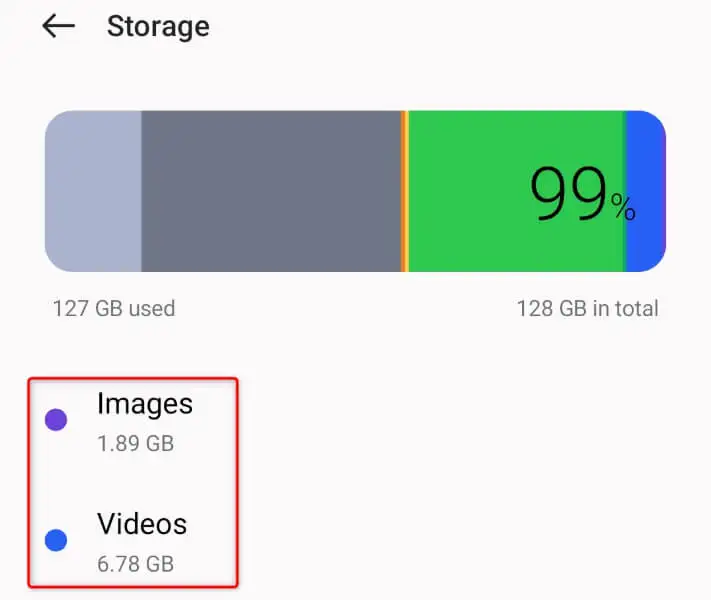
Su iPhone e iPad
- Apri Impostazioni sul tuo dispositivo.
- Seleziona Generale > Archiviazione iPhone o Archiviazione iPad in Impostazioni.
- Analizza l'utilizzo dello spazio di archiviazione e rimuovi gli elementi che non desideri conservare.
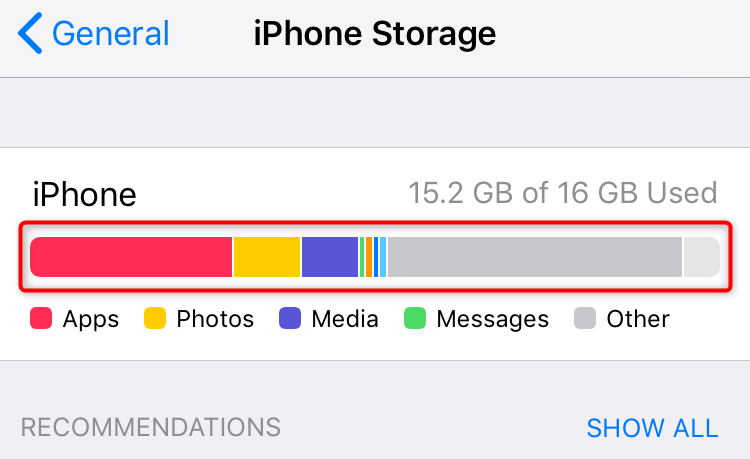
7. Disinstalla e reinstalla TikTok sul tuo dispositivo
I file principali di TikTok possono essere danneggiati, causando un comportamento anomalo dell'app sul telefono. C'è una buona probabilità che la tua app si blocchi perché i file principali dell'app sono stati modificati.
In questo caso, puoi disinstallare e reinstallare l'app per risolvere il problema. La disinstallazione dell'app rimuove tutti i file difettosi e il riscaricamento dell'app porta nuovi file funzionanti.
Non perdi i dati del tuo account TikTok quando lo fai, ma dovrai accedere nuovamente al tuo account quando reinstalli l'app.
Su Android
- Tocca e tieni premuto su TikTok nel cassetto delle app.
- Seleziona Disinstalla nel menu.
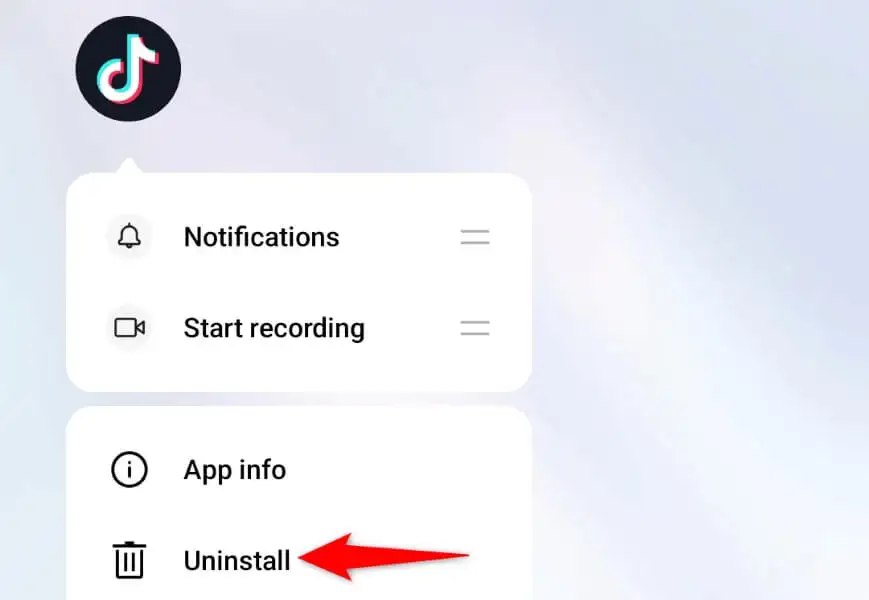
- Scegli Disinstalla nel prompt.
- Apri Google Play Store , trova TikTok e tocca Installa .
Su iPhone e iPad
- Tocca e tieni premuto su TikTok nella schermata iniziale.
- Scegli X nell'angolo in alto a sinistra dell'app.
- Seleziona Elimina nel prompt.
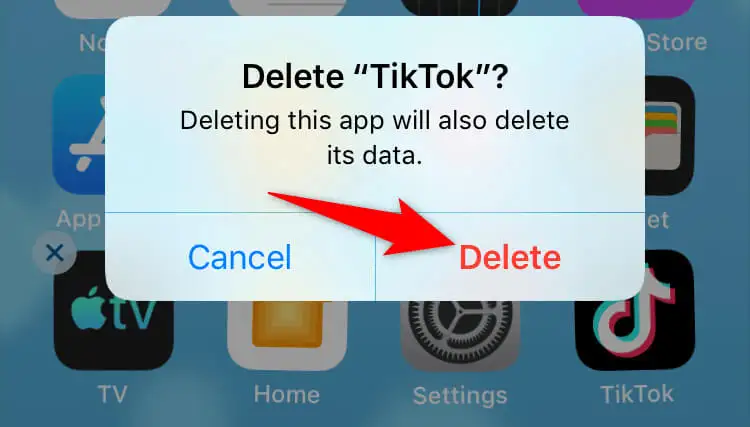
- Avvia l' App Store , trova TikTok e seleziona l'icona di download.
8. Aggiorna iOS, iPadOS o Android sul tuo telefono
I problemi del sistema operativo del telefono possono causare il malfunzionamento delle app installate. La causa dell'arresto anomalo di TikTok potrebbe essere un problema di sistema sul tuo dispositivo.
In questo caso, puoi aggiornare la versione del software del tuo dispositivo all'ultima, eventualmente correggendo tutti i bug del sistema.
Su Android
- Avvia Impostazioni sul telefono.
- Seleziona Informazioni sul dispositivo in basso.
- Scegli l'opzione Aggiornamento software in alto.
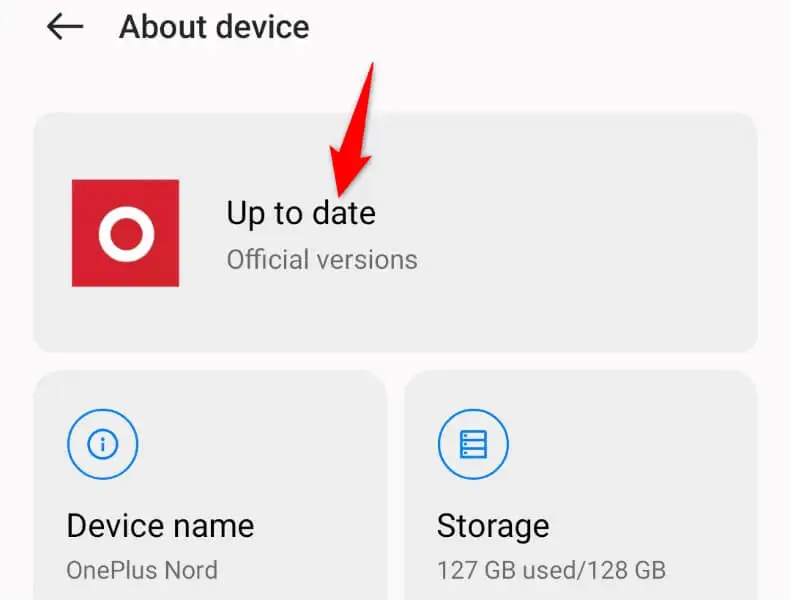
- Scaricare e installare gli aggiornamenti disponibili.
Su iPhone e iPad
- Apri Impostazioni sul tuo dispositivo.
- Seleziona Generale > Aggiornamento software in Impostazioni.
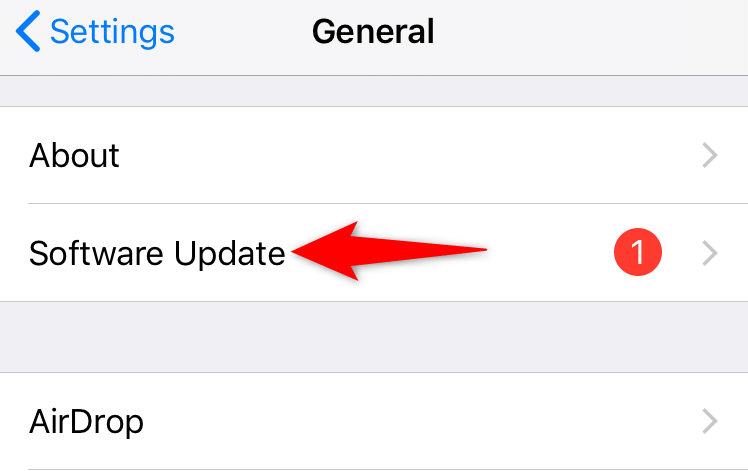
- Ottieni gli ultimi aggiornamenti e installali.
9. Aggiorna il tuo smartphone
Se TikTok continua a bloccarsi nonostante si seguano i metodi di cui sopra, il tuo smartphone potrebbe non essere completamente compatibile con l'app. Sebbene TikTok supporti ufficialmente molti dispositivi Apple e Android, il tuo dispositivo potrebbe essere troppo vecchio e potrebbe non disporre di risorse sufficienti per supportare completamente l'app TikTok.
In questo caso, l'opzione migliore è passare a uno smartphone più recente. Puoi ottenere qualsiasi dispositivo Apple o Android moderno e probabilmente avrà il pieno supporto per TikTok.
Dire addio ai problemi di crash di TikTok
I problemi di arresto anomalo di TikTok si verificano a causa di una serie di motivi. Se trovi il problema sottostante e lo risolvi, il tuo problema dovrebbe essere risolto. La guida sopra delinea alcuni dei modi più comuni per riparare TikTok sul tuo iPhone, iPad e dispositivi Android.
Ci auguriamo che questa guida ti abbia aiutato a riprendere le tue sessioni di visione e pubblicazione su questa app video in formato breve. Godere!
